最高 Apple Music MP3 比特率下載指南
從 Apple Music 下載的所有文件均採用 AAC 編碼,比特率為 256 kbps。 如果您將其與 Spotify 文件的比特率進行比較,您會發現該比特率要低得多,因為後者以 320 kbps 編碼。 由於這個值低於這個值,因此大多數用戶肯定認為它的質量較低。 但實際上,這並沒有真正產生太大的影響,因為 Apple Music 中的 AAC 初始格式已經是頂級格式了。 如果權衡兩者的能力,256 kbps 仍與 320 kbps 持平 MP3.
但如果您仍然想知道如何才能擁有 Apple Music MP3 比特率 320kbps的,下面給大家分享一個不錯的推薦。
內容指南 第 1 部分:Apple Music 音頻質量概述第 2 部分. 如何免費將 Apple Music AAC 轉換為 MP3?第3部分。全部歸納
第 1 部分:Apple Music 音頻質量概述
即使對音質有最基本的了解,對於了解您下一步要執行什麼程序以達到您想要的質量類型也確實有很大幫助。 因此,在我們繼續獲取最想要的 Apple Music MP3 比特率之前,讓我們首先了解音樂播放中通常使用的常用術語。
首先,比特率是給定時間內處理的總數據的統稱。 通常以 kbps 為單位表示。 另一個術語是無損,這意味著在音頻壓縮過程中不會丟失任何數據。 由於數據仍然完整,此類文件在保存時通常非常大。 無損文件被認為具有最好的音質。 相反,有損文件的大小較小,但與前面提到的文件相比,它們的質量往往較差。 從這個詞本身來看,它在壓縮過程中丟失了一些數據,使得它們的質量較差。
Apple 開發了自己的無損音頻壓縮技術,稱為 蘋果無損音頻 編解碼器 (ALAC)。 除了 AAC 之外,整個 Apple Music 目錄現在也在分辨率中使用 ALAC 進行編碼。 使用的原始音頻格式是 AAC,眾所周知,與 MP3 相比,它的音質更好。
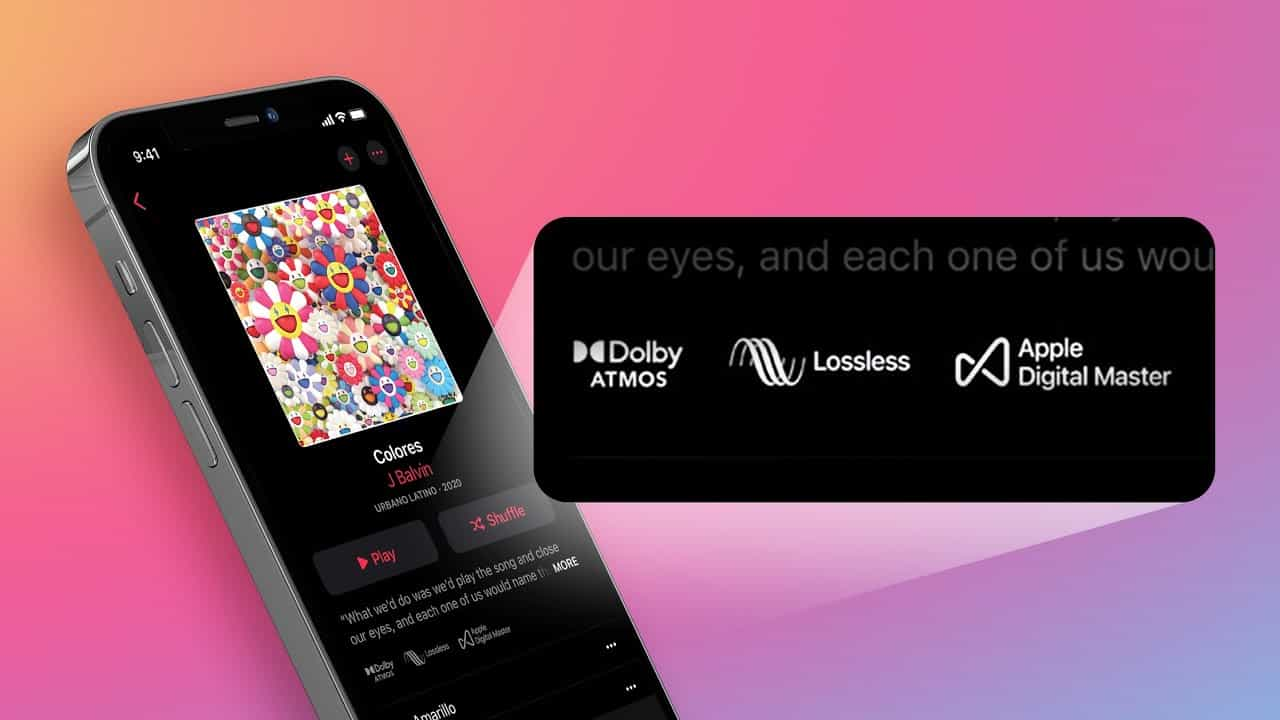
但一些用戶仍在尋找獲得改進版 Apple Music MP3 比特率的方法。 因為通過蜂窩或 Wi-Fi 網絡傳輸無損音頻會消耗更多的數據。 下載無損音頻會佔用您設備上更多的空間。 較高的分辨率比較低的分辨率使用更多的數據。 AAC 音樂無法在其他媒體播放器上播放,因為 Apple Music 文件受 DRM 保護。

為了實現這一點,只有一種方法,我將在下一節中解決它。
第 2 部分. 如何免費將 Apple Music AAC 轉換為 MP3?
下面要介紹的過程將向您展示如何將原始 256 kbps AAC Apple Music 文件轉換為 320 kbps MP3 文件的最簡單方法。 為此,您必須使用最好的第三方應用程序,該應用程序能夠使曲目不受DRM 保護,可以將它們轉換為其他格式(例如MP3),並可以幫助您將它們另存為設備上的本地文件。
上述所有功能均包含在 AMusicSoft Apple 音樂轉換器。 該工具肯定也會幫助您獲得增強的 Apple Music MP3 比特率,比特率約為 320 kbps。 在執行正確的步驟之前,讓我們首先關注該轉換器的設計功能。 除了它的主要功能外,還有DRM刪除、轉換和下載,無需任何操作。 Apple Music 年度訂閱,AMusicSoft Apple Music Converter 完成整個過程也非常快速。它運行速度很快,但可以確保結果仍然具有最佳的音訊品質。
甚至它可以產生的格式也被認為具有良好的串流聲音,而且它們也可以在幾乎所有音樂播放器中存取。在 AMusicSoft Apple Music Converter 的幫助下,您可以擁有 MP3、WAV、FLAC、AAC、AC3 和 M4A。例如,您可以 在 Roku TV 上欣賞 Apple Music 歌曲,更多智能電視。
更具體地說,AMusicSoft 的工作速度快 16 倍。請放心,儘管速度很快,但它仍然可以保留與曲目相關的重要細節,包括元資料資訊和 ID 標籤。現在,讓我們來看看使用 AMusicSoft Apple Music Converter 獲取 3 kbps Apple Music MP320 位元率的完整過程。
- 首先啟動瀏覽器搜尋 AMusicSoft 的網站。在此頁面中,點擊 Apple Music Converter 旁邊的「下載」按鈕,然後等待其完成下載。完成後,將其安裝到您的電腦上。
- 安裝後,打開 AMusicSoft Apple Music Converter 並開始加入音樂曲目。透過標記每個歌曲標題之前的選擇框來單獨選擇曲目。

- 現在,選擇您想要使用的轉換格式。 接下來選擇輸出文件夾。

- 單擊旁邊的轉換按鈕以啟動轉換。

- 完成所有操作後,可以在上面的“已轉換”菜單中訪問和檢查結果。 您還可以通過訪問不久前分配的輸出文件夾來繼續下載它們。
按照上面給出的指南進行操作後,只需幾分鐘,您就可以將 3 kbps 比特率的 Apple Music MP320 下載到您當前的設備上。 您甚至可以與其他用戶的設備共享這些副本,或將它們存儲在多個位置,例如硬盤驅動器或 USB。
第3部分。全部歸納
簡而言之,我們現在可以更輕鬆地獲得 Apple Music MP3 的最高比特率 320 kbps。 這一切都可以在以下的幫助下實現 AMusicSoft Apple 音樂轉換器,可以從其官方網站輕鬆下載。 該工具不僅能夠產生上述的流媒體質量,而且還可以確保您下載的文件可以在多個播放器中訪問。 下載的文件還可以永遠作為您自己的永久副本,這意味著無論是否訂閱,都永遠不會丟失它們。
人們也讀
Robert Fabry 是一位熱心的部落客,也是一位熱衷於科技的愛好者,也許他可以透過分享一些技巧來感染你。他也對音樂充滿熱情,並為 AMusicSoft 撰寫過這些主題的文章。